Cómo bloquear páginas web en Windows y Android
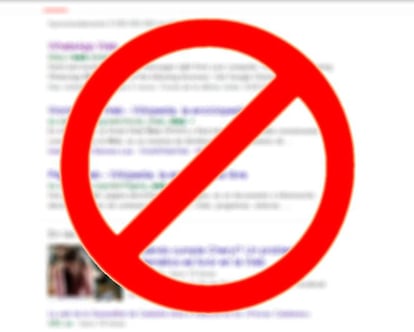
Existen multitud de razones por las que nos gustaría bloquear un sitio web en particular. Es más, probablemente conozcas como controlar tu navegación en internet, pero otras personas no, sobre todo los niños. En Internet se pueden encontrar todo tipo de páginas web que reparten virus, malware o sencillamente muestran contenido no apropiado para ciertos usuarios por lo que, en realidad, lo mejor sería restringir su acceso para la seguridad de tu dispositivo y claro está, de la familia. Bloquear un sitio web no es nada complicado gracias a la gran cantidad de herramientas actuales y hoy os mostramos cómo realizarlo en Windows y Android.
Bloquear webs en Windows
Una de las opciones más sencillas y que normalmente no conoce prácticamente nadie es la de cambiar la configuración del fichero Hosts del sistema operativo, el encargado de “mapear” las direcciones IP y los nombres de host pero también capaz de bloquear el acceso a páginas web si lo editamos correctamente. Eso sí, para ello necesitaremos tener acceso de aministrador.
Para ello tendremos que dirigirnos al disco duro C > Windows > System32> drivers > etc (si resulta más sencillo, copiad y pegad la ruta en el explorador de archivos C:\Windows\System32\drivers\etc\). En la ventana veremos un archivo llamado “hosts” que tendremos que abrir con el programa Notepad (o con el Bloc de notas). Tras esto, nos iremos al final del archivo donde encontraremos varias líneas como estas: “ “# 127.0.0.1 localhost” “# ::1 localhost” y justo debajo añadiremos aquellas webs que no queremos que carguen en nuestro ordenador. En el ejemplo, como podéis ver, se teclea 127.0.0.1 www.facebook.com (la dirección IP se refiere al localhost, es decir, se bloquea en el propio PC). Tras guardar los cambios, no podremos acceder de ninguna manera a Facebook.
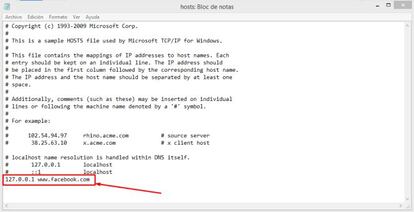
Por otra parte, en el caso de que este método os resulte complicado, existen extensiones para Google Chrome o Firefox que permiten bloquear sitios fácilmente como BlockSite.
Bloquear webs en Android
En el caso del sistema operativo de Google, tendremos que hacer uso de alguna aplicación de control parental. Existen muchos antivirus que ofrecen este tipo de protección, ya sea Kapersky, Avast o cualquiera de los que encontramos en Google Play. Tras instalar uno de ellos en nuestro terminal, tan solo tendremos que buscar la opción de control parental, activarla y posteriormente hacer uso de la opción que nos permite bloquear páginas web –habrá una lista negra de sitios web, también conocida como lista bloqueada-.